Langzaam internet? Hier leest u hoe u problemen met uw router kunt oplossen (DIY)
Elk redactioneel product wordt onafhankelijk geselecteerd, hoewel we mogelijk een vergoeding krijgen of een aangesloten commissie ontvangen als u iets koopt via onze links. Beoordelingen en prijzen zijn nauwkeurig en artikelen zijn op voorraad vanaf het moment van publicatie.
Invoering
Traag internet kan leiden tot snelle hoofdpijn. Hier leest u hoe u uw router kunt controleren op mogelijke problemen.Als het internet in uw huis traag of traag is, is er één plek die u altijd eerst moet controleren: uw draadloze router. Uw router is waar alle apparaten in uw huis verbinding mee maken en toegang krijgen tot internet. Als het niet volledig werkt, is de kans groot dat uw apparaten dat ook niet zijn.
Maar als u niet zeker weet hoe een router werkt, kan het oplossen van problemen een hele klus zijn. Hier is een gids voor alle dingen die mis kunnen gaan met uw router, samen met enkele fixes - sommige eenvoudig en voor de hand liggend, en sommige waarvoor misschien wat meer technische knowhow nodig is.
Hoe draadloze routers werken
Een router ontleent zijn naam aan zijn taak om het internetverkeer in uw huis te "routeren", als verbindingspunt tussen uw apparaten en het World Wide Web. In de meeste gevallen maakt uw router verbinding met internet via een kabel naar een modem (meer over de verschil tussen een router en een modem), of een snoer dat naar een stopcontact in uw muur loopt dat is geleverd door uw internetprovider, of "ISP".
Zodra de router is verbonden met internet, creëert deze een netwerk waarmee andere apparaten toegang krijgen tot internet. Elke router heeft een beperkt bereik om zijn wifi-netwerk uit te zenden. Hoe verder buiten dat bereik een apparaat komt, hoe zwakker de verbinding. Wanneer een sterke internetverbinding is gekoppeld aan een router van hoge kwaliteit, zou de wifi in het hele huis probleemloos moeten kunnen streamen, gamen, videoconferenties en meer. In theorie althans.
Stap 1
Controleer kabelverbindingen
 Jill Ferry Fotografie/Getty Images
Jill Ferry Fotografie/Getty Images
Controleer bij het oplossen van problemen met een router eerst de snoeren die in de achterkant van het apparaat lopen. Als een van de snoeren niet is aangesloten of half uit de poort is gekomen, kan de oplossing voor uw internetproblemen net zo eenvoudig zijn als het weer erin duwen.
Als het lijkt alsof een van uw kabels constant losraakt, overweeg dan om een nieuwe te kopen. Ethernet-kabels, het soort dat wordt gebruikt om gegevens over te dragen tussen een router en een modem of de router en de internetaansluiting, hebben aan het uiteinde een zogenaamde "RJ-45-connector".
Wanneer u een RJ-45-connector in een ethernetpoort duwt, moet er een bevredigende "klik" zijn zodra de verbinding veilig is. Als u de klik niet kunt horen, is de connector waarschijnlijk kapot en moet deze worden vervangen.
Hier leest u wat u moet doen met al uw oude opladers en kabels.
Stap 2
Start de router opnieuw op
 Rosario Bergamasco / EyeEm / Getty Images
Rosario Bergamasco / EyeEm / Getty Images
Nu komen we bij de beproefde, gouden klassieker van technische probleemoplossing: heb je geprobeerd het uit en weer aan te zetten?
Veel mensen weten dat je internetproblemen kunt oplossen door simpelweg de voedingskabel van je draadloze router los te koppelen (meestal een zwart snoer dat er niet uitziet als een ethernetkabel), even wachten en dan aansluiten terug in. Minder bekend is echter de reden waarom deze stap voor probleemoplossing werkt.
Uw router is een computer en net als bij elke computer gaat er van tijd tot tijd iets mis. Als u de router loskoppelt van de voedingsbron, wordt het apparaat opnieuw ingesteld. Door een korte tijd te wachten na het loskoppelen, zelfs tien seconden, kan de router worden uitgeschakeld zodat een volledige reset van kracht wordt. Het resetten van de interne computer van de router is vaak voldoende om het apparaat weer naar behoren te laten werken.
Meld je aan voor onze nieuwsbrief
Voltooi doe-het-zelf projecten als een pro! Meld je aan voor onze nieuwsbrief!
Doe het goed, doe het zelf!
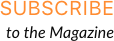
Stap 3
Inchecken bij uw ISP
 nicolamargaret/Getty Images
nicolamargaret/Getty Images
Als je de kabels hebt gecontroleerd en de router hebt gereset en je wifi werkt nog steeds niet goed, dan is het tijd om in te checken bij je internetprovider.
De kans bestaat dat het probleem met je netwerk niets met jou of je router te maken heeft, dat er iets mis is aan de andere kant. Sommige ISP's hebben een kaart op hun website die locaties meldt met systeemstoringen of lagere snelheden, waardoor het gemakkelijk is om te zien of er een probleem is in uw regio.
Als uw ISP deze service niet biedt, bel ze dan en kijk of ze een wijdverbreide storing ervaren. Als dit het geval is, kunt u niets anders doen dan wachten tot het bedrijf de problemen heeft opgelost die het probleem veroorzaken. Soms is inbellen de beste manier voor uw ISP om een probleem op te merken en een technicus te sturen om het te onderzoeken.
Stap 4
Verplaats de bron van het netwerk

Als uw ISP niets verkeerds ziet aan hun netwerken, probeer dan uw router naar een meer centrale locatie in uw huis te verplaatsen. Uw lage snelheden kunnen eenvoudigweg een symptoom zijn van de afstand van uw apparaat tot de bron van het netwerk.
Door de router te verplaatsen, maakt u het gemakkelijker op apparaten die mogelijk problemen hadden met het tot stand brengen van een verbinding. Het verplaatsen van uw router kan net zo eenvoudig zijn als het kopen van een langere ethernetkabel en deze door uw huis naar een meer geschikte plek slingeren. Kies een locatie in de open lucht en niet belemmerd door grote metalen voorwerpen.
Maar wil je niet al die rompslomp doorstaan, dan is het opzetten van een wifi range extender ook een optie. Stel dat uw router zich op de bovenste verdieping van uw huis bevindt en dat de snelheden in de kelder laag zijn. Het plaatsen van een range extender op de middelste verdieping doet precies dat: vergroot het bereik van uw netwerk door een nieuw signaal van hetzelfde netwerk te creëren.
Je hebt twee keer zoveel netwerknamen om door te bladeren wanneer je verbinding probeert te maken met wifi, maar je hebt ook een werkende draadloze internetverbinding, waar je ook bent in huis.
Stap 5
2,4 GHz v. 5GHz

Veel moderne routers zijn "dual-band", wat betekent dat ze kunnen worden ingesteld om twee wifi-kanalen uit te zenden. Dual-band routers hebben 2,4 GHz- en 5 GHz-kanalen en de verschillen kunnen groot zijn.
Een 2,4 GHz-netwerk heeft meer bereik, maar kan de bandbreedte of snelheid van de 5GHz-verbinding niet evenaren. De 2,4GHz-frequentie komt ook vaker voor en kan verstopt raken met andere apparaten die signalen op dat kanaal uitzenden, zoals een babyfoon of een garagedeuropener.
Soms het verhogen van de internetsnelheid op een apparaat kan zo eenvoudig zijn als het overschakelen van het 2,4 GHz- naar het 5 GHz-netwerk. Houd er rekening mee dat sommige apparaten, zoals bepaalde oudere iPhones, geen verbinding kunnen maken met 5GHz wifi. Als je problemen hebt verbinding maken met of ontdekken van een 5GHz-netwerk, kijk eerst of uw apparaat die frequentie ondersteunt plaats.
Stap 6
Upgrade uw router

Als je alle bovenstaande stappen hebt doorlopen en de wifi in je huis nog steeds op een laag niveau presteert, is het misschien tijd om de router te vervangen door een nieuwer model.
Als u uw router bij uw internetprovider huurt, neemt u contact met hen op over een nieuw model. Zo niet, doe dan wat onderzoek en ontdek wat voor soort router je nodig hebt om aan al je netwerkbehoeften te voldoen.
Zorg ervoor dat het model dat u koopt de maximale internetsnelheden aankan waarvoor u uw ISP betaalt. Betalen voor "Hoge snelheid internet" verspilt geld als uw router de topsnelheden van uw abonnement niet aankan.
U hoeft ook niet de bank te breken om een best beoordeelde, krachtige router te krijgen. Dit model van TP-Link is dual-band, ondersteunt snelheden tot 1.300 mbps (meer dan genoeg voor het gemiddelde huis), en kan zelfs worden instellen met een VPN voor een veiliger, beter beveiligd netwerk - allemaal voor minder dan $ 70.
Meer weten voordat je een aankoop doet? Hier is onze gids voor het kopen van een router.



